Ludzie często mówią mi, że jestem fontem mądrości, więc pozwólcie, że podzielę się mądrością dotyczącą czcionek. (Nie muszę dodawać, że nie jestem fontem humoru).
W systemie Windows 10 niewiele się zmieniło w sposobie instalowania, usuwania i modyfikowania czcionek, ale jeśli nie jesteś zaznajomiony z procesami, to wszystko jest dla ciebie nowe. Oto wszystko, co musisz wiedzieć.
Najpierw musisz uzyskać dostęp do panelu sterowania czcionkami. Najłatwiejszy sposób: kliknij w nowym polu wyszukiwania w Windows 10 (znajdującym się po prawej stronie przycisku Start), wpisz "czcionki", a następnie kliknij element, który pojawia się u góry wyników: Czcionki - Panel sterowania.
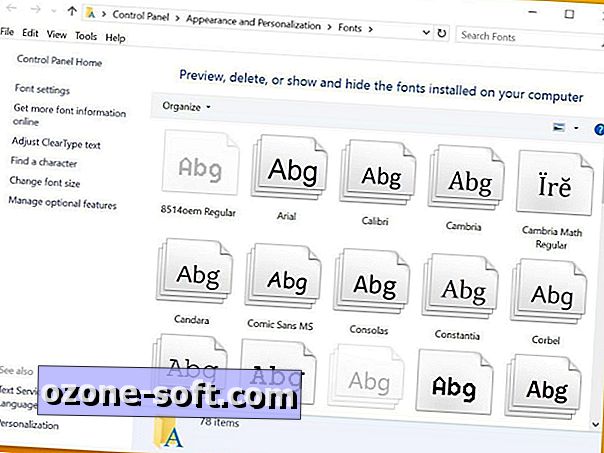
Jak widać, nie ma wyraźnie określonej opcji dodawania nowych czcionek, ale proces jest prosty: wystarczy przeciągnąć dowolny plik czcionki TrueType do głównego okna zawierającego wszystkie inne zainstalowane czcionki. (Zobacz zrzut ekranu u góry.) Po upuszczeniu pojawi się krótki komunikat "Instalowanie czcionki", a następnie, presto, gotowe.
Usuwanie czcionki jest jeszcze łatwiejsze: kliknij jedną, a następnie kliknij Usuń. Uważaj, aby nie usunąć ważnych czcionek systemowych, takich jak Calibre, Microsoft Sans Serif i Tahoma.
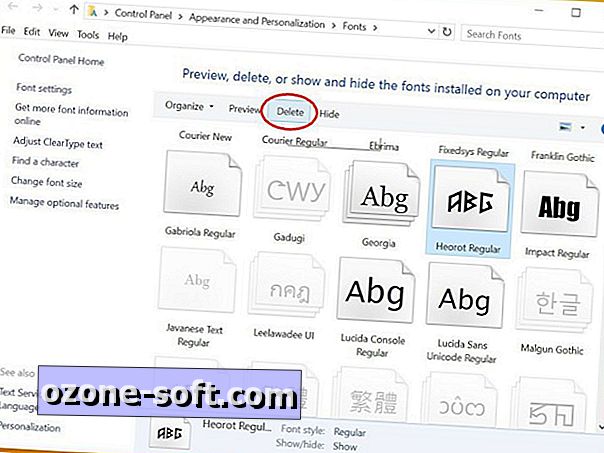
Na koniec, jeśli chcesz dokonać ogólnosystemowych zmian w ustawieniach czcionki, możesz to zrobić, patrząc na pasek narzędzi po lewej stronie panelu sterowania czcionkami. Na przykład, aby zwiększyć lub zmniejszyć rozmiar czcionki dla, powiedzmy, menu i ikon, kliknij Zmień rozmiar czcionki. Wybierz element, który chcesz zmienić, a następnie wybierz rozmiar. (Możesz także zaznaczyć pole Odważne, co jest w rzeczywistości miłym dodatkiem do takich rzeczy jak paski tytułu).
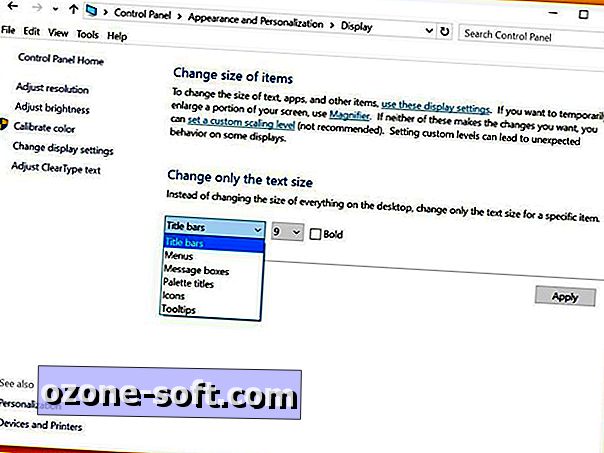
Po dokonaniu wyboru kliknij Zastosuj, zauważając, że wprowadzenie zmian zajmie kilka sekund.
I to wszystko! Teraz znasz podstawy zarządzania czcionkami systemu Windows 10.













Zostaw Swój Komentarz